Содержание
4 страницы подробных инструкций и пользовательских руководств по эксплуатации
Руководство по быстрой установке ETHERNET BROADBAND ROUTER D.
Ethernet broadband router dir-100
Руководство по быстрой установке
ETHERNET BROADBAND ROUTER

Руководство по быстрой установке, Dir-100, Коммутатор vlan
Руководство по быстрой установке
характеристиками питания может привести к
повреждению устройства и отмене гарантии
Перед началом работы
Перед началом работы убедитесь, что Вы обладаете всей необходимой информацией и оборудованием. Установка
этого продукта осуществляется с помощью стандартного Web-браузера.
1. Подключите один конец адаптера питания к разъему питания на задней панели DIR-100, а другой – к
розетке. При этом загорится зеленым светом светодиодный индикатор Power (питание), указывая, что
2. Подключите один конец адаптера питания к разъему питания на задней панели DIR-100, а другой – к
розетке. При этом загорится зеленым светом светодиодный индикатор Power (питание), указывая, что
Теперь коммутатор подключен и готов к настройке.
Проверьте содержимое упаковки
Порты Ethernet s
Для подключения Ethernet-кабелей
компьютеров к нему.

Доступ к web-менеджеру настройка коммутатора
Доступ к Web-менеджеру
Чтобы использовать Web-браузер для настройки Вашего Коммутатора, IP-
настройки Вашего компьютера должны принадлежать той же подсети, что и
Коммутатор VLAN. По умолчанию, IP-адрес Коммутатора 192.168.0.1, маска
подсети 255.255.255.0. Поэтому Вашему компьютеру должен быть назначен
IP-адрес, принадлежащий диапазону 192.168.0.2 — 192.168.0.254.
Web-менеджер, используемый для настройки Коммутатора, содержит
различные директории и меню, позволяющие настраивать и мониторить
Коммутатор VLAN. Стартовая страница, появляющаяся при входе в
систему, содержит меню Device Management
(Управление устройствами) в директории System menu (Меню системы).
ПРИМЕЧАНИЕ: Неправильные настройки proxy-сервера
на Вашем браузере может помешать подключению к web-
менеджеру. Если Вы столкнулись с проблемами при подключении
к Web-интерфейсу Коммутатора, настройте proxy для обхода
proxy-сервера или отключите использование proxy-серверов и
попытайтесь подключиться снова..
Откройте Ваш Web-браузер и введите “http://192.168.0.1” в поле для URL-адреса. Затем нажмите на Enter или
Return. Появится диалоговое окно для входа в систему.
Введите admin в поле User Name, оставьте поле Password незаполненным.
Заводские настройки по
IP Address: 192.168.0.1
Login User Name: admin (По
умолчанию, пароль отсутствует)
Для сброса устройства к
заводским настройкам по
1. Оставьте питание устройства
2. Нажмите на кнопку reset (с
помощью, например, скрепки
для бумаг). Расположение
кнопки reset показано выше на
иллюстрации задней панели.
3. Удерживайте кнопку нажатой
в течение около 10 секунд.
4. Отпустите кнопку.

Техническая поддержка офисы, Техническая поддержка d-link, Техническая поддержка через интернет
Украина, Беларусь, Казахстан, Узбекистан, Армения, Грузия, Lietuva
Обновления программного обеспечения и документация доступны на Интернет-сайте D-Link.
D-Link предоставляет бесплатную поддержку для клиентов
в течение гарантийного срока.
Клиенты могут обратиться в группу технической поддержки D-Link по телефону или через
Интернет.
Техническая поддержка D-Link:
Техническая поддержка через Интернет
04080 г. Киев , ул. Межигорская, 87-А, офис 18
Тел.: +38 (044) 545-64-40
220114, г. Минск, проспект Независимости,
169 , БЦ "XXI Век"
Тел.: +375(17) 218-13-65
050008, г. Алматы, ул. Курмангазы, дом 143
Тел./факс: +7 727 378-55-90
100015, г.Ташкент, ул. Нукусская, 89
Тел./Факс: +998 (71) 120-3770, 150-2646
0038, г. Ереван, ул. Абеляна, 6/1, 4 этаж
Тел./Факс: + 374 (10) 398-667
проспект Чавчавадзе 74, 10 этаж
Тел./Факс: + 995 (32) 244-563
09120, Vilnius, Žirmūnų 139-303
Tel./faks. +370 (5) 236-3629
Peterburi tee 46-205
11415, Tallinn, Eesti , Susi Bürookeskus
tel +372 613 9771
Mazā nometņu 45/53 (ieeja no Nāras ielas)
tel.: +371 6 7618703 +371 6 7618703

Выделить → Я нашла инструкцию для своего роутера здесь! #manualza






Читаю сейчас инструкцию к препарату «Нурофен». Показания к применению:
— Применяют при головной, зубной и других болях. Побочное действие: головная боль.

Сетевое оборудование компании D-Link прочно заняло нишу надёжных и недорогих устройств для домашнего использования. Маршрутизатор DIR-100 – одно из таких решений. Его функциональность не так уж и богата – нет даже Wi-Fi – однако всё зависит от прошивки: рассматриваемое устройство может работать как обычный домашний роутер, маршрутизатор Triple Play или как VLAN-коммутатор с соответствующей микропрограммой, которая без особого труда заменяется при необходимости. Естественно, всё это требует настройки, о чём и пойдёт речь далее.
Подготовка маршрутизатора к конфигурированию
Все роутеры, независимо от производителя и модели, требуют подготовительных мер перед непосредственно настройкой. Проделать нужно следующее:
- Выбрать подходящее местоположение. Поскольку рассматриваемый роутер не обладает возможностями беспроводных сетей, особой роли его размещение не играет – важно только отсутствие препятствий на пути кабелей соединения, а также обеспечение свободного доступа к устройству для обслуживания.
- Подключить маршрутизатор к питанию, кабелю провайдера и целевому компьютеру. Для этого воспользуйтесь соответствующими разъёмами на задней панели девайса – порты подключения и элементы управления отмечены разными цветами и подписаны, так что запутаться трудно.
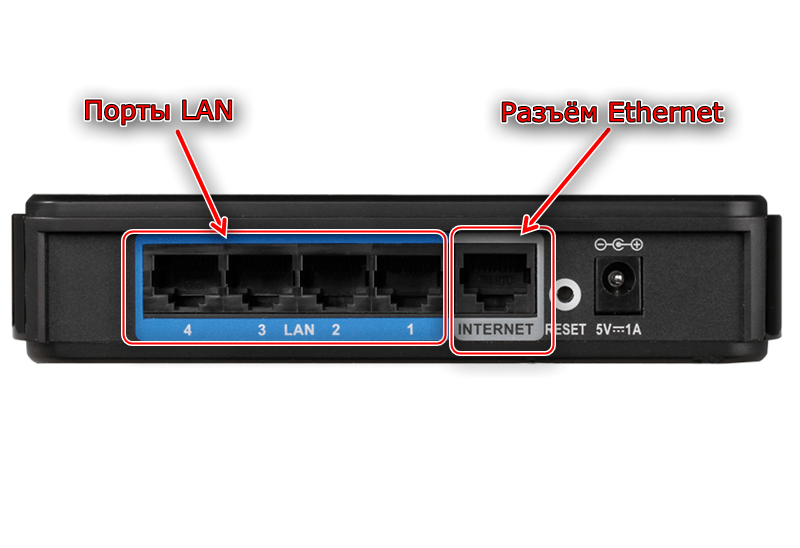
Проверить настройки протокола «TCP/IPv4». Доступ к этой опции можно получить через свойства сетевого соединения операционной системы компьютера. Убедитесь, что настройки получения адресов установлены в автоматический. Они должны находиться в таком положении по умолчанию, но если это не так, измените необходимые параметры вручную.
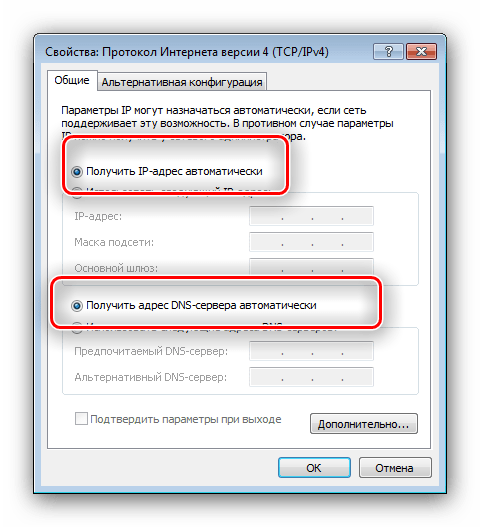
На этом подготовительный этап окончен, и можем переходить к собственно конфигурированию девайса.
Установка параметров маршрутизатора
Все без исключения сетевые устройства настраиваются в специальном веб-приложении. Доступ к нему можно получить через браузер, в котором следует ввести специфичный адрес. Для D-Link DIR-100 он выглядит как http://192.168.0.1 . Кроме адреса потребуется также найти данные для авторизации. По умолчанию достаточно ввести слово admin в поле логина и нажать Enter, однако рекомендуем посмотреть наклейку на днище роутера и ознакомиться с точными данными для конкретно вашего экземпляра. 
После входа в веб-конфигуратор можно переходить к настройке соединения с интернетом. В прошивке гаджета предусмотрена быстрая настройка, однако она нефункциональна на роутерном варианте прошивки, потому все параметры для интернета нужно устанавливать ручным способом.
Настройка интернета
На вкладке «Setup» находятся опции настройки соединения с интернетом. Далее кликните по пункту «Internet Setup», расположенном в меню слева, затем нажмите на кнопку «Manual Internet Connection Setup». 
Устройство позволяет сконфигурировать подключения по стандартам PPPoE (статические и динамические IP-адреса), L2TP, а также PPTP типа VPN. Рассмотрим каждый.
Конфигурация PPPoE
PPPoE-соединение на рассматриваемом роутере настраивается так:
-
В выпадающем меню «My Internet Connection is» выберите «PPPoE».

Пользователям из России нужно выбирать пункт «Russian PPPoE (Dual Access)».

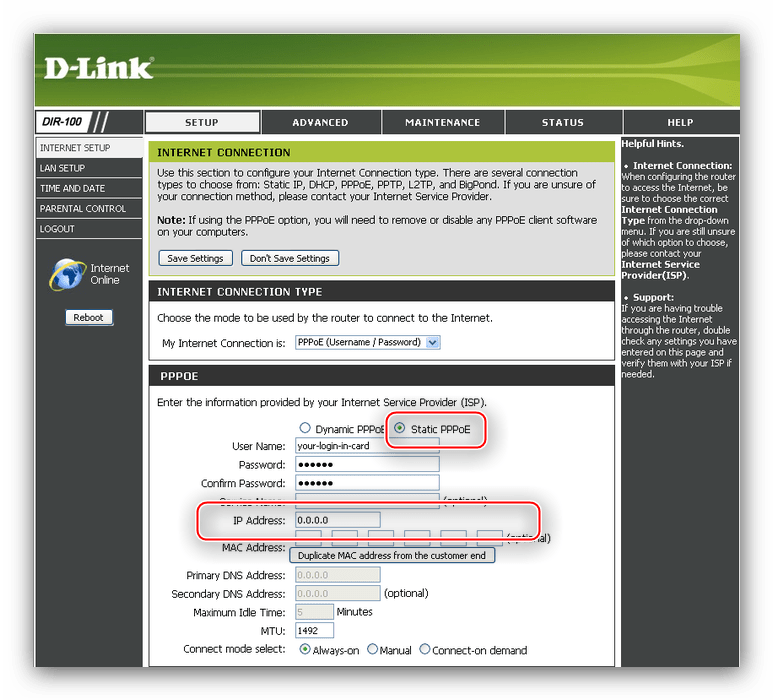
В строки «User Name» и «Password» вводим данные, необходимые для соединения – найти их можно в тексте договора с провайдером. Не забудьте повторно написать пароль в строке «Confirm Password».

Значение «MTU» зависит от провайдера – большинство из них в постсоветском пространстве использует 1472 и 1492. Многие провайдеры также требуют клонирования MAC-адреса – проделать это можно нажатием на кнопку «Duplicate MAC».

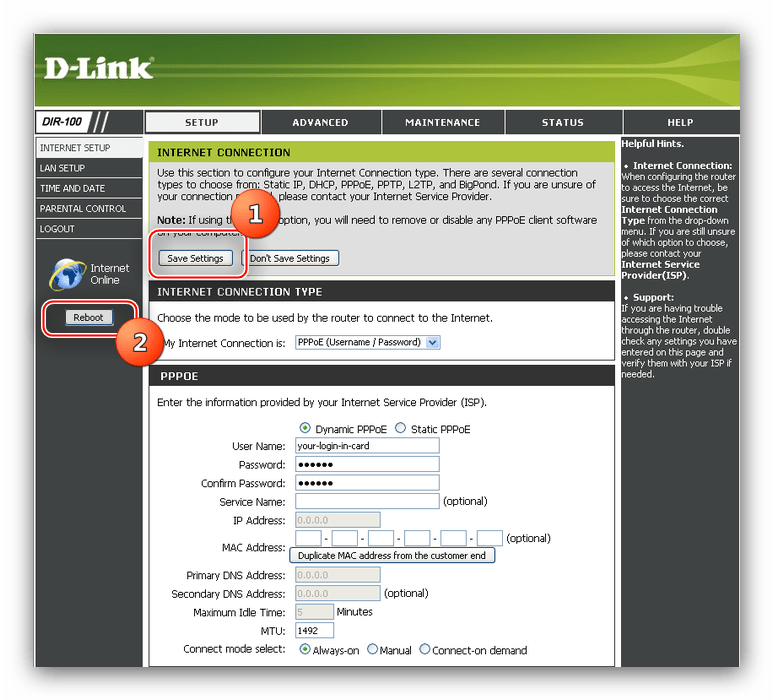
L2TP
Для подключения L2TP проделайте следующее:
-
Пункт «My Internet Connection is» установите как «L2TP».

В строке «Server/IP name» пропишите VPN-сервер, предоставленный провайдером.

Далее впишите логин и пароль в соответствующих строках — последний повторите в поле «L2TP Confirm Password».
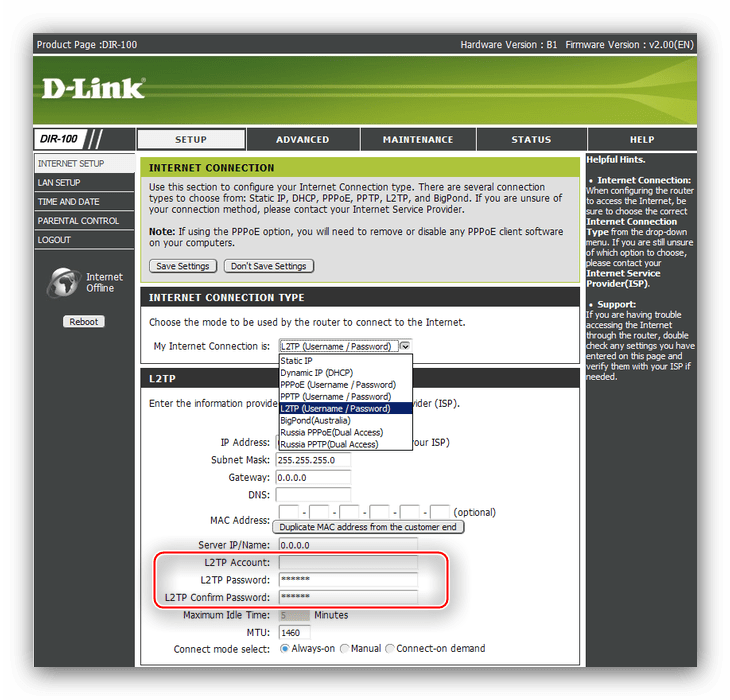
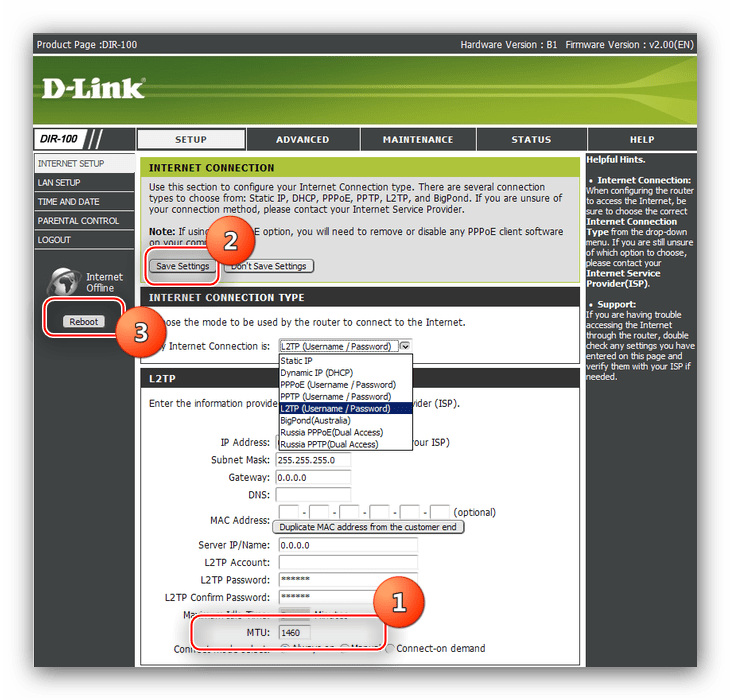
PPTP
Подключение по типу PPTP настраивается по такому алгоритму:
-
Выберите соединение «PPTP» в меню «My Internet Connection is:».
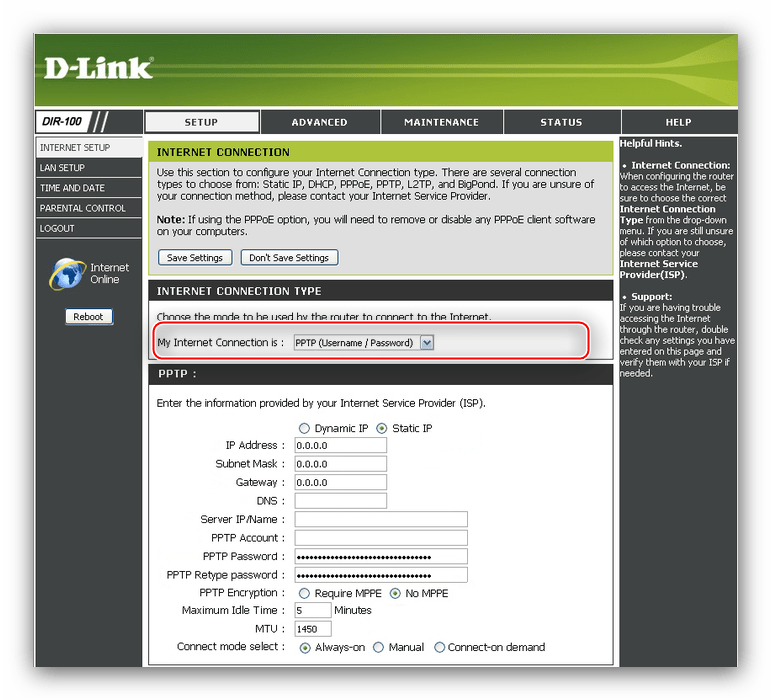
Подключения PPTP в странах СНГ бывают только со статическим адресом, поэтому выберите «Static IP». Далее в поля «IP Address», «Subnet Mask», «Gateway», и «DNS» введите адрес, маску подсети, шлюз и DNS-сервер соответственно – эта информация должна присутствовать в тексте договора или выдаваться провайдером по требованию.

В строке «Server IP/Name» впишите VPN-сервер вашего провайдера.

Как и в случае с остальными типами подключений, введите данные для авторизации на сервере провайдера в соответствующих строках. Пароль опять-таки нужно повторить.
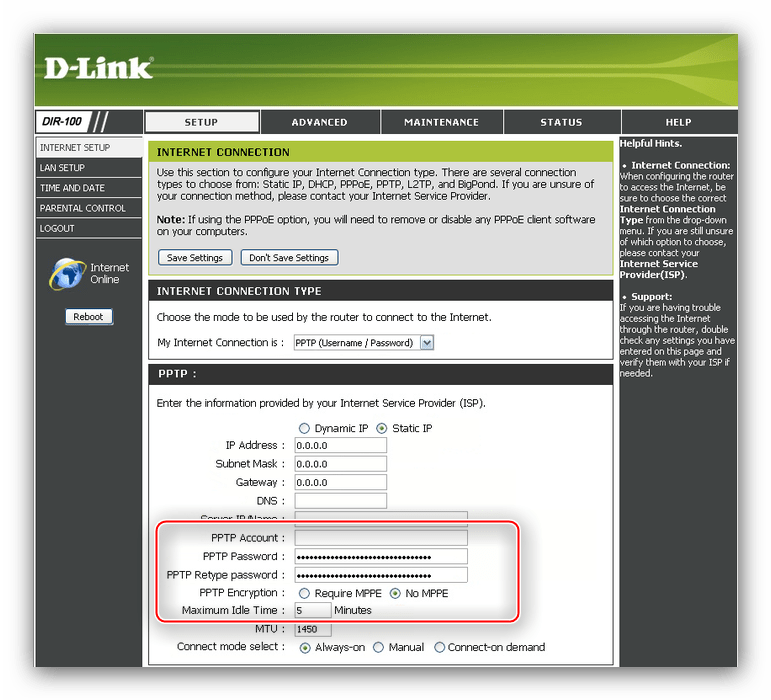
Опции «Encryption» и «Maximum Idle Time» лучше оставить по умолчанию.
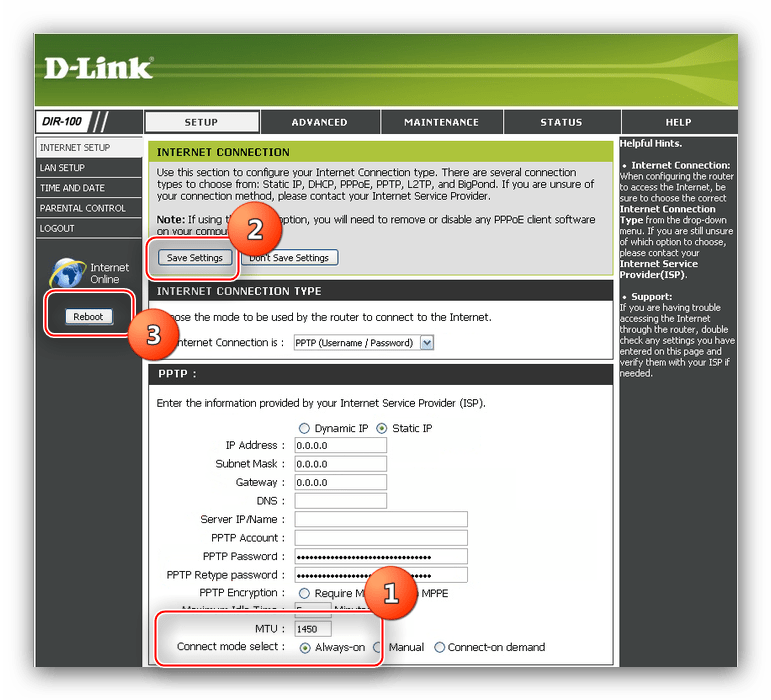
На этом настройка основных возможностей D-Link DIR-100 завершена – теперь роутер должен без проблем подключаться к интернету.
Настройка локальной сети
В силу особенностей рассматриваемого маршрутизатора для корректной работы локальной сети потребуется дополнительная настройка. Действуйте по такому алгоритму:
-
Перейдите на вкладку «Setup» и кликните по варианту «LAN Setup».
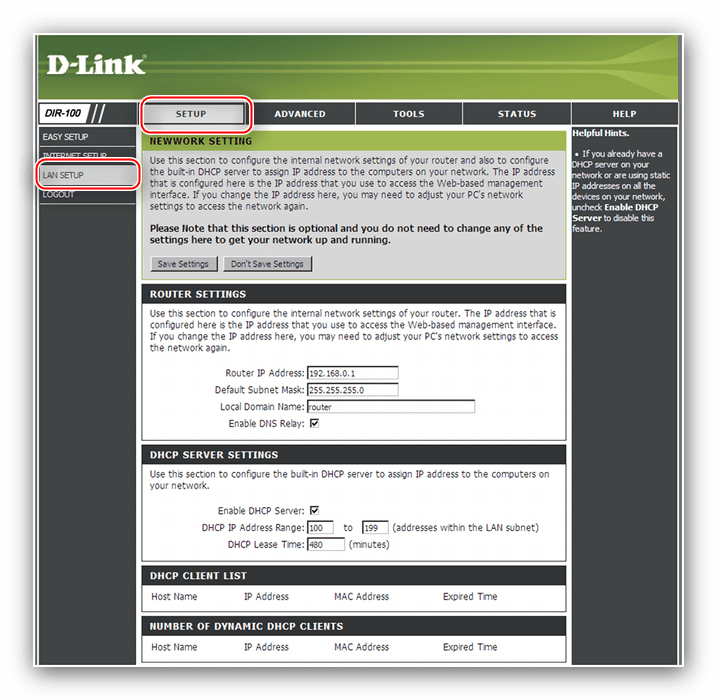
В блоке «Router Settings» поставьте галочку напротив опции «Enable DNS Relay».
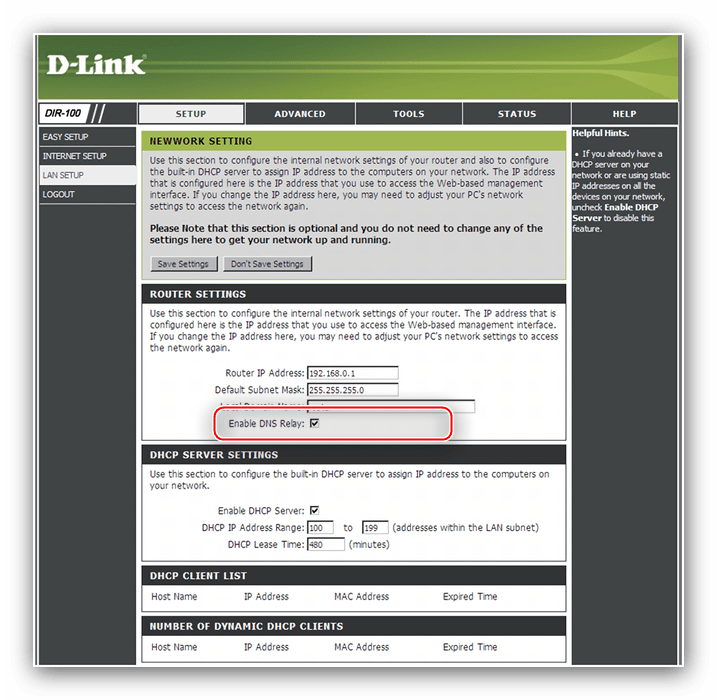
Далее найдите и активируйте таким же способом параметр «Enable DHCP Server».

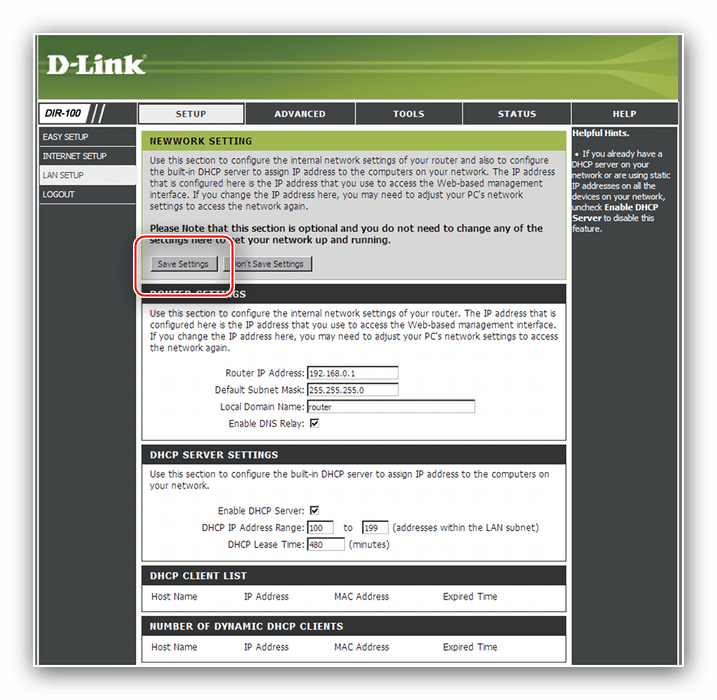
После этих действий LAN-сеть будет функционировать в штатном режиме.
Настройка IPTV
Все варианты прошивок рассматриваемого устройства «из коробки» поддерживают опцию интернет-телевидения – её надо просто активировать вот таким методом:
-
Откройте вкладку «Advanced» и кликните по варианту «Advanced Network».
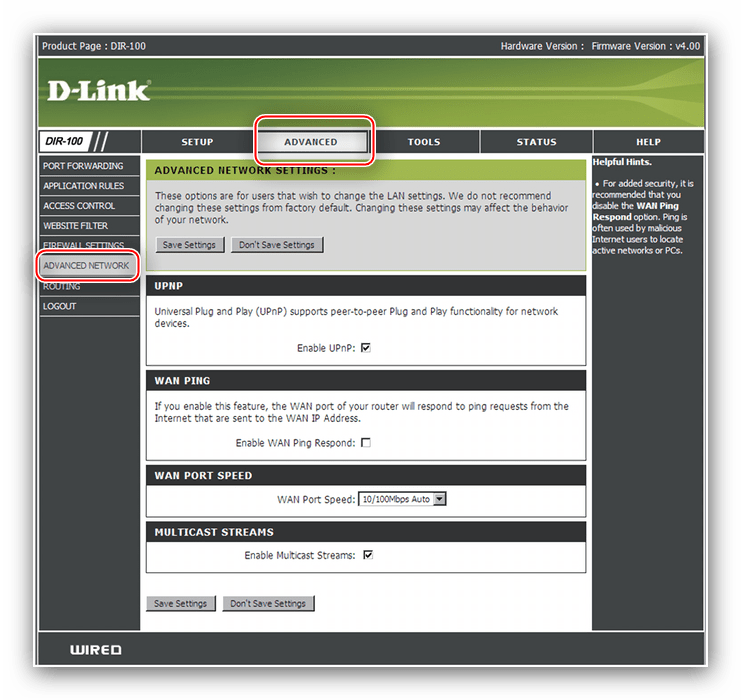
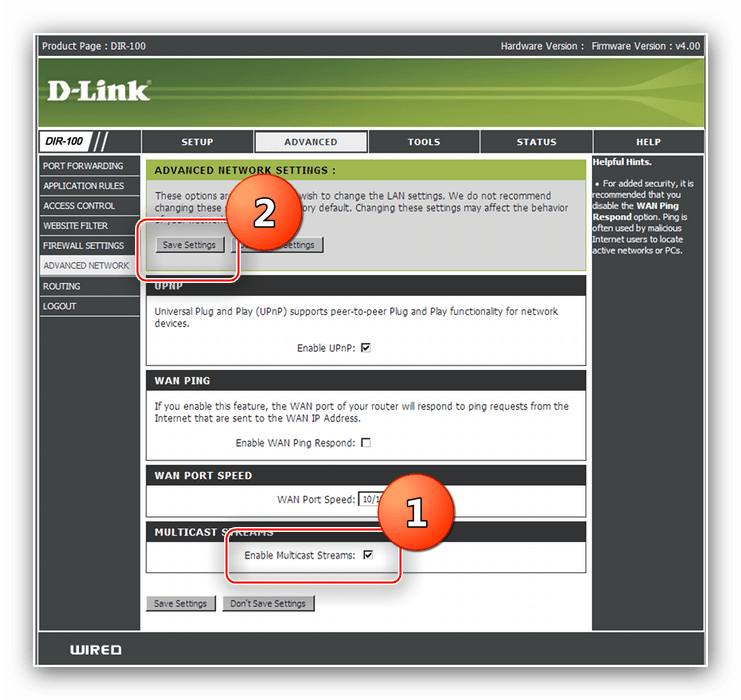
После этой манипуляции IPTV должно функционировать без проблем.
Настройка Triple Play
Triple Play – это функция, которая позволяет передавать данные интернета, интернет-телевидения и IP-телефонии через один кабель. В этом режиме устройство одновременно работает как роутер и свитч: приставки IP-телевидения и VoIP-станции нужно подключать к LAN-портам 1 и 2, а настраивать маршрутизацию – через порты 3 и 4.
Для использования Triple Play в DIR-100 должна быть установлена соответствующая прошивка (о том, как её можно установить, мы расскажем в другой раз). Настраивается данная функция следующим образом:
- Откройте веб-интерфейс конфигуратора и настройте соединение с интернетом по типу PPPoE – о том, как это делается, сказано выше.
- Перейдите на вкладку «Setup» и щёлкните по пункту меню «VLAN/Bridge Setup».
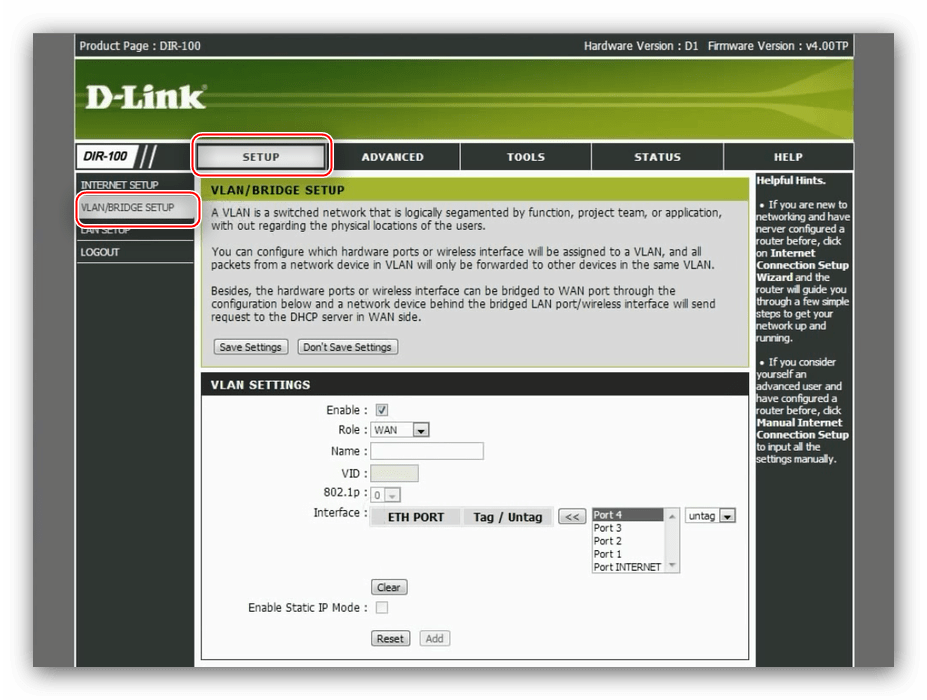
Первым делом отметьте вариант «Enable» в блоке «VLAN Settings».
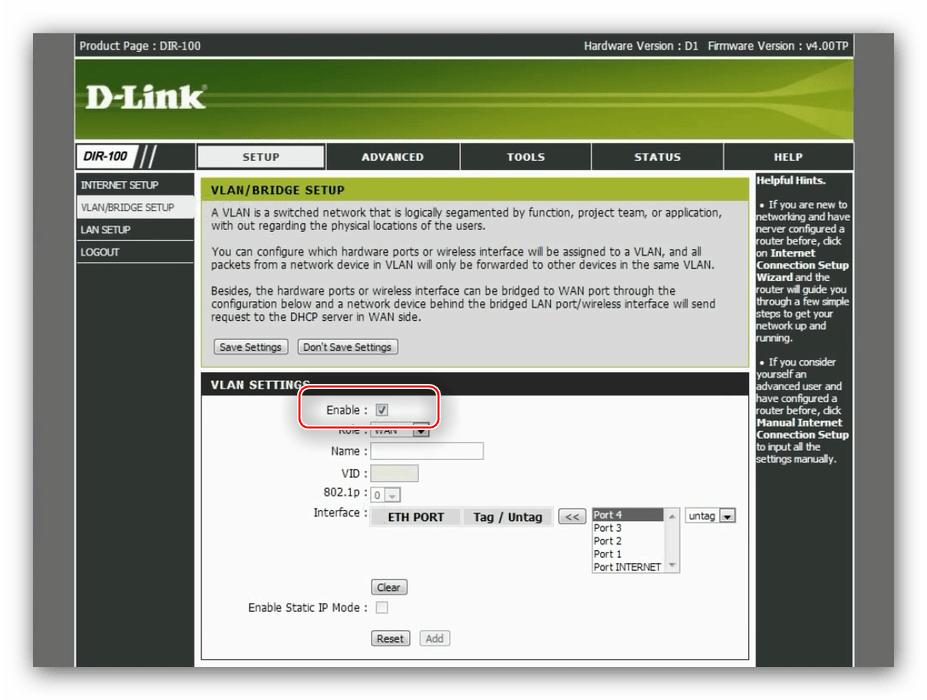
Прокрутите страницу вниз до блока «VLAN List». В меню «Profile» выберите любой отличный от «default». 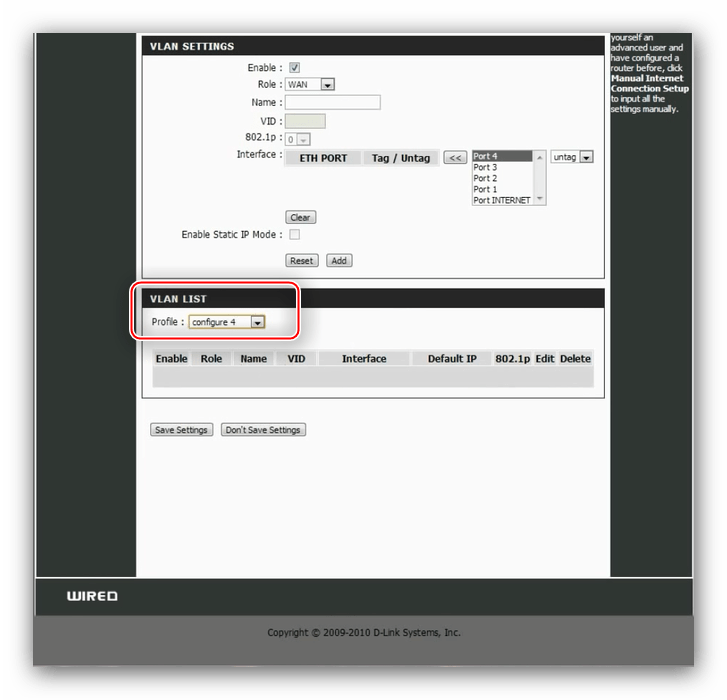
Вернитесь к настройкам VLAN. В меню «Role» оставьте значение «WAN». Точно так же назовите конфигурацию. Далее проверьте крайний правый список – убедитесь, что он находится в положении «untag», после чего в соседнем меню выберите «Port INTERNET» и нажимайте кнопку с изображением двух стрелочек левее от него. 
Нажмите на кнопку «Add» внизу блока – в разделе сведений о соединении должна появиться новая запись.
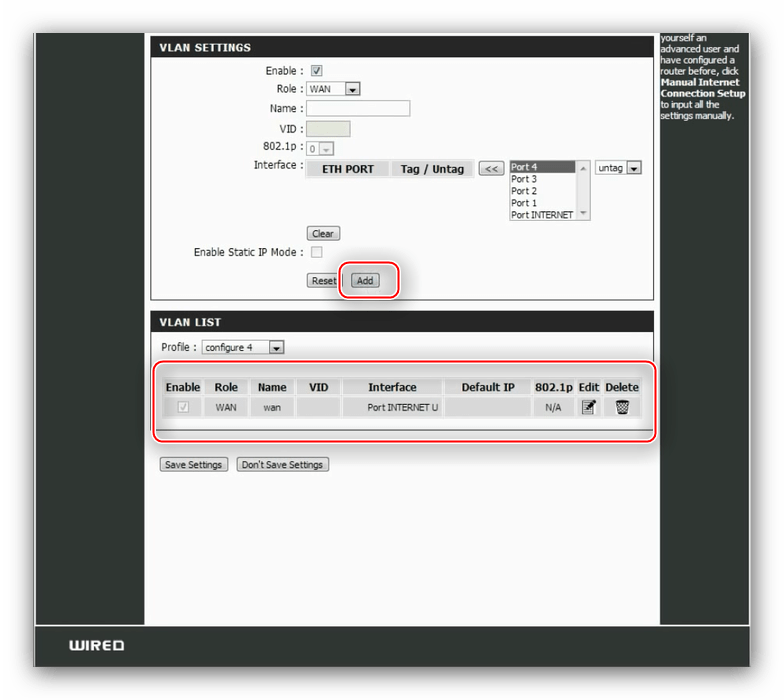
Теперь «Role» установите в положение «LAN» и дайте это же имя записи. Снова убедитесь, что установлен вариант «untag» и добавьте порты с 4 по 2, как и в предыдущем шаге. 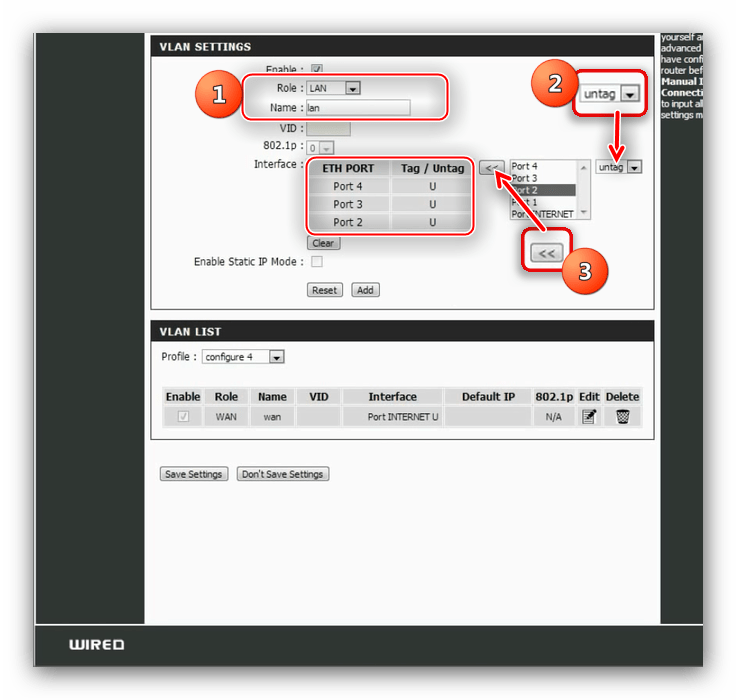
Снова нажмите кнопку «Add» и наблюдайте очередную запись.
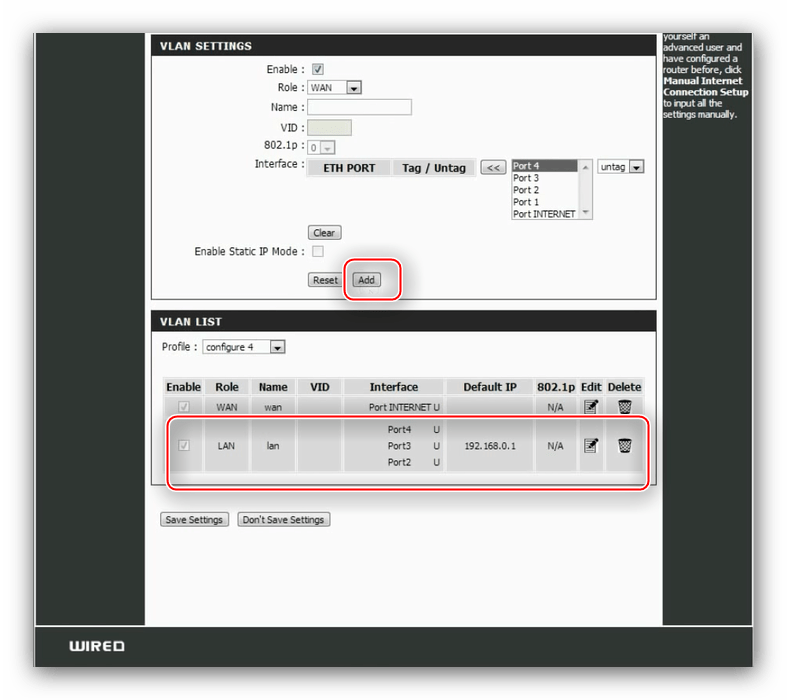
Теперь самая важная часть. В списке «Role» выставите «BRIDGE», а назовите запись «IPTV» или «VoIP» в зависимости от того, какое устройство хотите подключить.
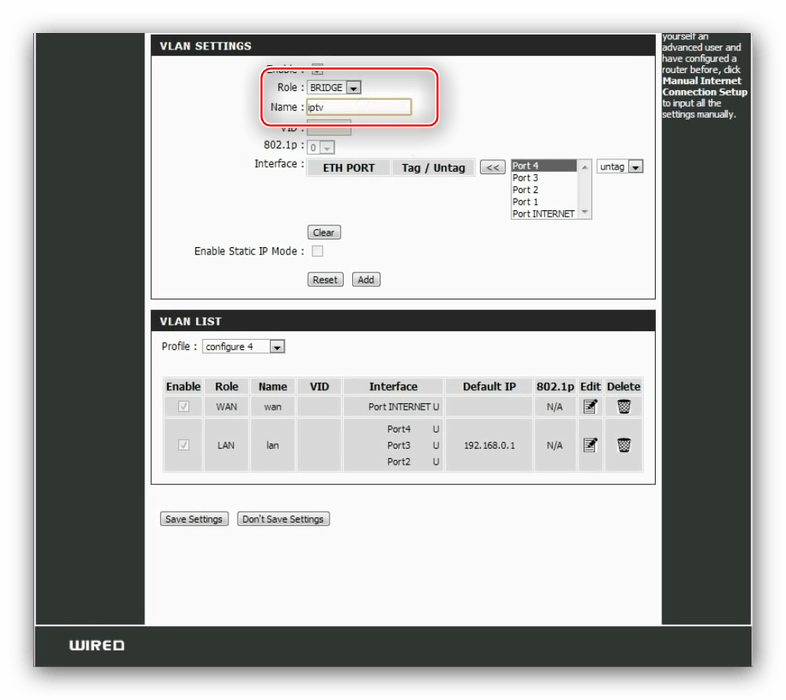

Чтобы подключить сразу две дополнительные возможности, повторите вышеописанную операцию для каждой из них, но используйте разные порты – например, для кабельного ТВ порт 1, а для VoIP-станции порт 2.
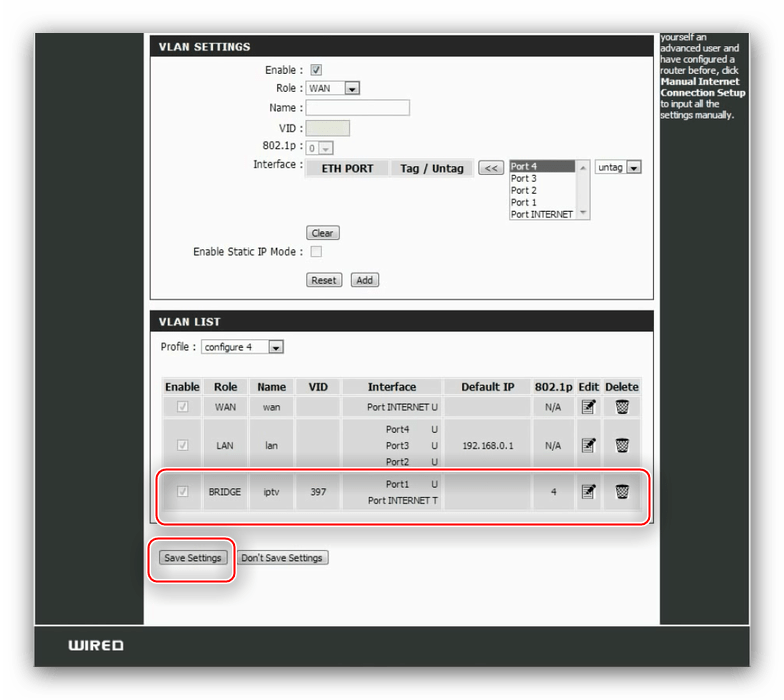
Если вы в точности следовали инструкции, устройство должно функционировать нормально.
Заключение
Подводя итог описанию настройки D-Link DIR-100 отметим, что данное устройство можно превратить в беспроводное путём подключения к нему подходящей точки доступа, но это уже тема для отдельного руководства.
Отблагодарите автора, поделитесь статьей в социальных сетях.
Инструкция D-LINK DIR-100 на русском языке в формате pdf для устройства: маршрутизатор. Прочитайте инструкцию для ознакомления с функциями и условиями эксплуатации, характеристиками и способами исправления неисправностей. Данное руководство пользователя поможет использовать весь функционал изделия и увеличит срок службы при условии соблюдения всех правил изложенных в документе.
